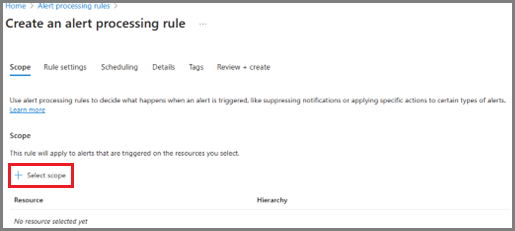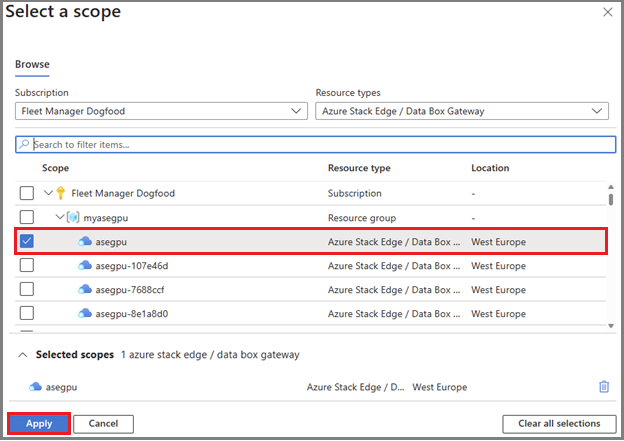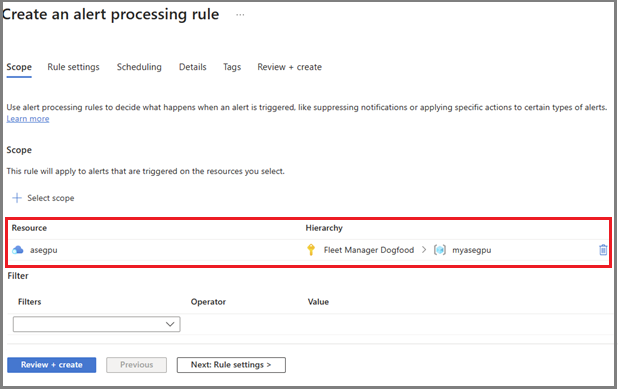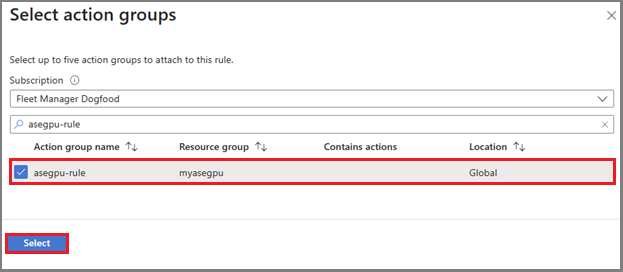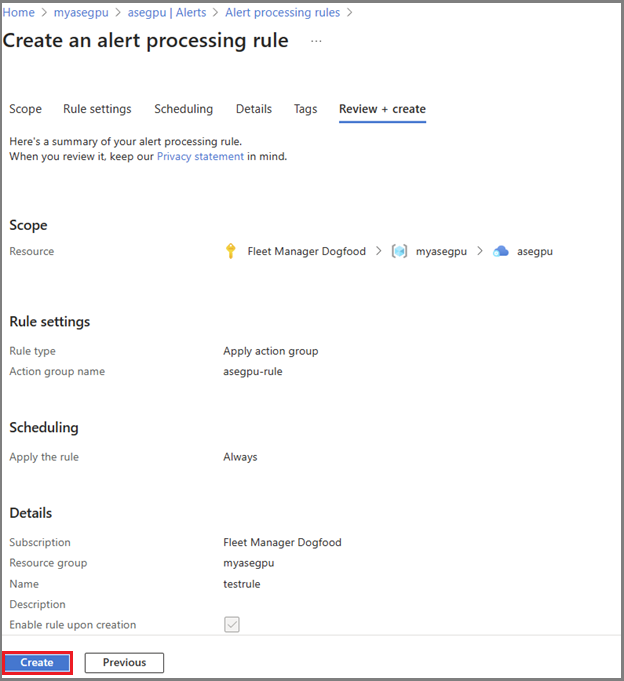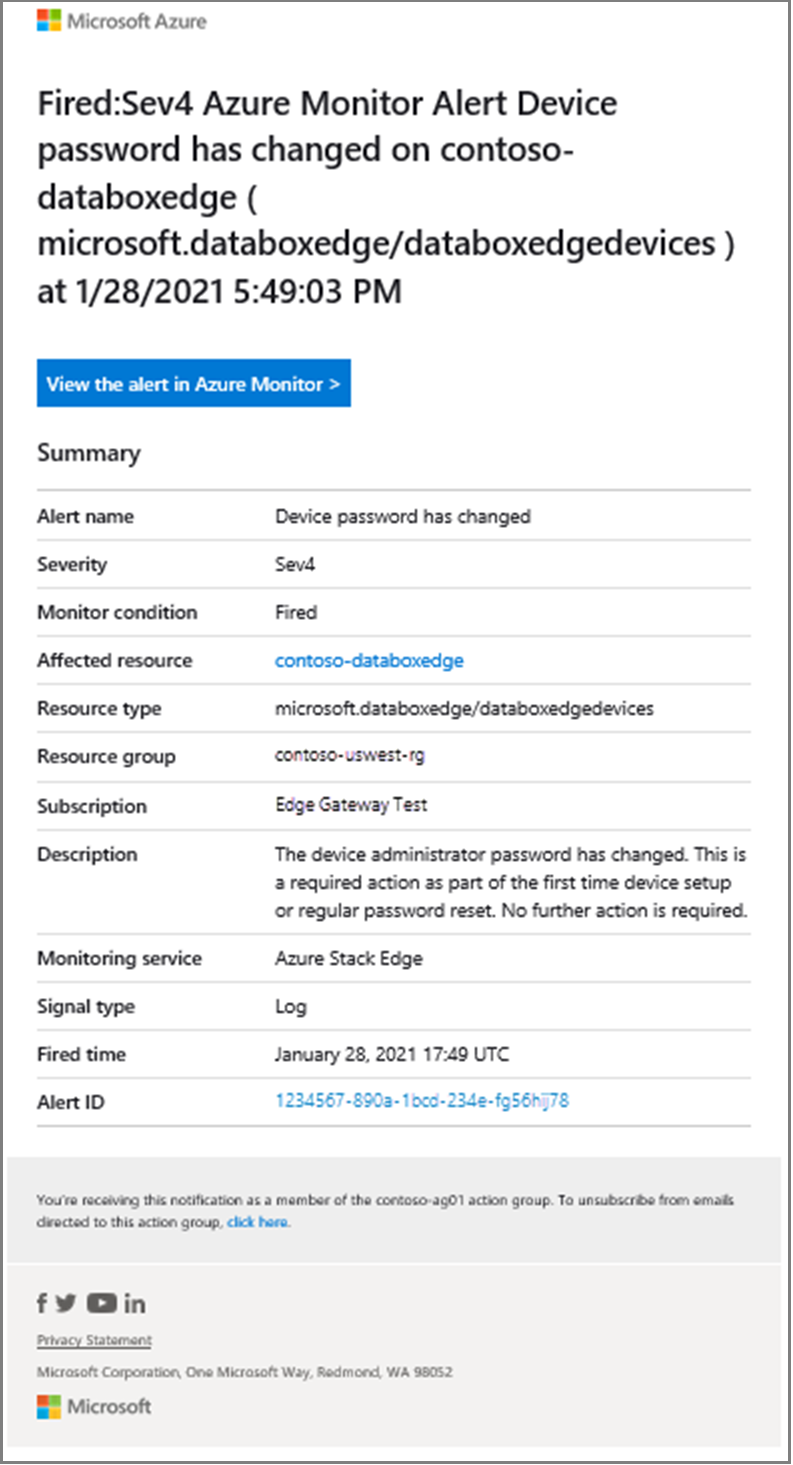Menggunakan aturan pemrosesan pemberitahuan untuk mengelola pemberitahuan pemberitahuan di perangkat Azure Stack Edge
BERLAKU UNTUK:  Azure Stack Edge Pro - GPU
Azure Stack Edge Pro - GPU Azure Stack Edge Pro 2
Azure Stack Edge Pro 2 Azure Stack Edge Pro R
Azure Stack Edge Pro R Azure Stack Edge Mini R
Azure Stack Edge Mini R
Artikel ini menjelaskan cara membuat aturan pemrosesan pemberitahuan di portal Azure. Aturan pemrosesan pemberitahuan memicu atau menyembunyikan pemberitahuan untuk peristiwa perangkat yang terjadi dalam grup sumber daya, langganan Azure, atau sumber daya Azure Stack Edge individual.
Tentang aturan pemrosesan pemberitahuan
Aturan pemrosesan pemberitahuan dapat menambahkan grup tindakan ke pemberitahuan pemberitahuan. Gunakan preferensi pemberitahuan pemberitahuan, seperti email atau pesan SMS, untuk memberi tahu pengguna saat pemberitahuan dipicu.
Untuk informasi selengkapnya tentang aturan pemrosesan pemberitahuan, lihat Aturan pemrosesan pemberitahuan. Untuk informasi selengkapnya tentang grup tindakan, lihat Membuat dan mengelola grup tindakan di portal Microsoft Azure.
Membuat aturan pemrosesan pemberitahuan
Gunakan langkah-langkah berikut di portal Azure untuk membuat aturan pemrosesan pemberitahuan untuk perangkat Azure Stack Edge Anda.
Catatan
Langkah-langkah ini membuat aturan pemrosesan pemberitahuan. Aturan pemrosesan pemberitahuan menambahkan grup tindakan ke pemberitahuan pemberitahuan. Untuk detail tentang membuat aturan pemrosesan pemberitahuan untuk menekan pemberitahuan, lihat Aturan pemrosesan pemberitahuan.
Buka perangkat Azure Stack Edge di portal Azure, dan pilih item menu Pemberitahuan (di bawah Pemantauan). Lalu pilih Aturan pemrosesan pemberitahuan.
Pada halaman Aturan pemrosesan pemberitahuan, pilih + Buat untuk meluncurkan wizard Buat aturan pemrosesan pemberitahuan.
Pada halaman Cakupan , pilih + Pilih cakupan.
Pilih Langganan dan filter secara opsional menurut Jenis sumber daya. Untuk memfilter menurut sumber daya Azure Stack Edge, pilih Jenis sumber daya untuk Azure Stack Edge/Data Box Gateway seperti yang diperlihatkan dalam contoh berikut.
Opsi Jenis sumber daya mencantumkan sumber daya yang tersedia berdasarkan pilihan Anda. Gunakan opsi filter untuk mengurangi daftar opsi. Pilih kotak centang untuk opsi cakupan yang ingin Anda kerjakan lalu pilih Terapkan.
Anda juga dapat menggunakan kontrol Filter dalam contoh berikut untuk mengurangi daftar opsi ke subset pemberitahuan dalam cakupan yang dipilih.
Pada panel Tambahkan filter , di bawah Filter, tambahkan setiap filter yang ingin Anda terapkan. Untuk setiap filter, pilih Jenis filter , Operator, dan Nilai.
Untuk daftar opsi filter, lihat Kriteria filter.
Filter dalam contoh berikut berlaku untuk semua pemberitahuan di Tingkat keparahan 2, 3, dan 4 yang dinaikkan layanan Monitor untuk sumber daya Azure Stack Edge.
Pada halaman Pengaturan Aturan, pilih Terapkan grup tindakan untuk membuat aturan yang mengirim pemberitahuan.
Pilih opsi untuk + Pilih grup tindakan untuk grup yang sudah ada atau + Buat grup tindakan untuk membuat grup tindakan baru.
Untuk membuat grup tindakan baru, pilih + Buat grup tindakan dan ikuti langkah-langkah dalam Aturan pemrosesan pemberitahuan.
Catatan
Pilih opsi Sembunyikan pemberitahuan jika Anda tidak ingin memanggil pemberitahuan untuk pemberitahuan. Untuk informasi selengkapnya, lihat Aturan pemrosesan pemberitahuan.
Pada halaman Pilih grup tindakan, pilih hingga lima grup tindakan untuk dilampirkan ke aturan pemrosesan pemberitahuan, lalu pilih Pilih.
Aturan pemrosesan pemberitahuan baru ditambahkan ke preferensi pemberitahuan grup tindakan.
Pada tab Detail , tetapkan aturan pemrosesan pemberitahuan ke grup Sumber Daya lalu tentukan Nama dan Deskripsi (opsional) untuk aturan baru.
Aturan baru diaktifkan secara default. Jika Anda tidak ingin segera mulai menggunakan aturan, biarkan opsi Aktifkan aturan saat pembuatan tidak dicentang.
Untuk melanjutkan, pilih Tinjau+Buat.
Tinjau pilihan Anda lalu pilih Buat.
Halaman Aturan pemrosesan pemberitahuan diluncurkan, tetapi Anda mungkin tidak segera melihat aturan baru. Tampilan default adalah Semua grup sumber daya.
Untuk melihat aturan pemrosesan pemberitahuan baru Anda, pilih grup sumber daya yang berisi aturan.
Lihat pemberitahuan
Pemberitahuan keluar saat peristiwa memicu pemberitahuan untuk sumber daya dalam cakupan aturan pemrosesan pemberitahuan.
Grup tindakan untuk aturan pemrosesan pemberitahuan menentukan siapa yang menerima pemberitahuan dan jenis pemberitahuan yang akan dikirim. Pemberitahuan dapat dikirim melalui email, pesan SMS, atau keduanya.
Mungkin perlu beberapa menit untuk menerima pemberitahuan setelah pemberitahuan dipicu.
Pemberitahuan email terlihat mirip dengan contoh berikut.
Langkah berikutnya
Saran dan Komentar
Segera hadir: Sepanjang tahun 2024 kami akan menghentikan penggunaan GitHub Issues sebagai mekanisme umpan balik untuk konten dan menggantinya dengan sistem umpan balik baru. Untuk mengetahui informasi selengkapnya, lihat: https://aka.ms/ContentUserFeedback.
Kirim dan lihat umpan balik untuk